Создание конвейера с использованием пользовательского узла конвейеров
Администраторы Power Platform могут создать один или несколько конвейеров, связать любое количество сред, а затем поделиться доступом с теми людьми, которые администрируют или запускают конвейеры.
Предварительные требования для узла пользовательских конвейеров
- Рекомендуется иметь четыре среды, хотя для создания конвейера достаточно всего трех сред Power Platform.
- Все среды, используемые в конвейерах, должны иметь базу данных Microsoft Dataverse.
- Вам необходимо иметь роль администратора Power Platform или системного администратора Dataverse, чтобы установить приложение конвейеров.
- Все целевые среды, используемые в конвейере, должны быть включены как управляемые среды.
Создание или выбор сред для конвейеров
Прежде чем начать, необходимо определить, какие среды участвуют в конвейерах. Обязательно включите целевые среды как Управляемые среды. Управляемые среды не требуются для сред размещения конвейеров или сред разработки.
Среда размещения. Эта специализированная среда играет роль хранилища и плоскости управления для всей конфигурации, безопасности и истории выполнения конвейеров.
- Мы рекомендуем сохранить этот параметр как выделенную производственную среду отдельно от среды разработки и целевой среды.
- При желании вы можете настроить несколько разных хост-сред в одном клиенте, — например, для отдельного управления конвейерами для разных бизнес-организаций или географических местоположений. Одна хост-среда для всего клиента также является приемлемым вариантом — при условии, что все среды находятся в одном географическом местоположении.
Внимание
При удалении хост-среды удаляются все конвейеры и данные о запусках. Будьте осторожны и представляйте себе потенциальные последствия потери данных и конфигураций, а также доступа создателей к конвейерам, размещенным в среде.
Среда разработки. В этой среде вы разрабатываете решения. Конвейер можно запускать из любой связанной с ним среды разработки.
Целевая среда. Целевая среда, в которую развертывает конвейер. Например, интеграционное тестирование, пользовательское приемо-сдаточное тестирование (UAT), продакшн и т. д.
Совет
Давайте средам имена, которые отражают их назначение. Например, Contoso - хост, Contoso - разработка, Contoso - контроль качества и т. д.
Установка приложения конвейеров в хост-среде
Этот шаг требуется только для первоначальной настройки хост-среды. Вы можете перейти к следующему разделу, если у вас уже есть доступ к среде узла, в которой вы будете создавать конвейеры.
- Войдите в Центр администрирования Power Platform, выберите Среды>Создать и создайте новую среду с базой данных Dataverse. Обязательно выберите тот же регион, в котором созданы ваши среда разработки, среда контроля качества и рабочая среда.
- Установите в своей хост-среде приложение Конвейеры Power Platform, выбрав хост-среду, а затем выбрав Ресурсы>Приложения Dynamics 365.
- Выберите Установить приложение и прокрутите вниз на правой панели, пока не найдете Конвейеры Power Platform.
- Выберите Далее; если вы согласны, примите условия и выберите Установить.
Внимание
Устанавливать приложение конвейеров развертывания необходимо только в хост-среде. Вам не нужно устанавливать его в других средах, таких как среда разработки, среда контроля качества или рабочая среда, которые будут связаны с вашими конвейерами.
После установки приложение настройки конвейеров развертывания появится в списке установленных приложений.
Настройка конвейера развертывания
Скопируйте идентификаторы всех сред разработки и целевых сред для управляемых сред, которые связаны с конвейерами. Эти идентификаторы понадобятся вам позже. Дополнительные сведения: Поиск идентификатора среды и организации
После завершения установки пакета конвейера развертывания перейдите в Power Apps, затем выберите среду выделенного узла (где вы установили приложение).
Запустите приложение Конфигурация конвейеров развертывания.
Выберите Среды на левой панели, затем выберите Создать, чтобы создать записи сред в Dataverse:
- Имя: введите имя для записи среды. Желательно использовать то же имя, что и у самой среды, например Contoso - разработка.
- Тип среды: выберите Среда разработки или Целевая среда. Выбирайте Среда разработки для всех исходных сред, в которых будут разрабатываться неуправляемые решения. Выберите Целевая среда для контроля качества и производственных сред, в которых развертываются артефакты управляемого решения.
- Идентификатор среды: выберите правильный идентификатор. Идентификатор среды для текущей среды указан в make.powerapps.com. Выберите значок Параметры на панели команд, затем выберите Ресурсы для разработчиков. Дополнительные сведения: Поиск идентификатора среды и организации
Выберите Сохранить.
Обновите форму, затем убедитесь, что Состояние проверки имеет значение Успех.
Повторяйте шаги 4–6, пока во всех средах, участвующих в конвейере, не будут созданы записи среды.
Выберите Конвейеры на левой панели навигации, а затем выберите Создать, чтобы создать новый конвейер развертывания:
- Имя: введите имя для конвейера, например Стандартный конвейер развертывания Contoso или Конвейер исправлений Contoso.
-
Описание: при желании введите информативное описание для конвейера.
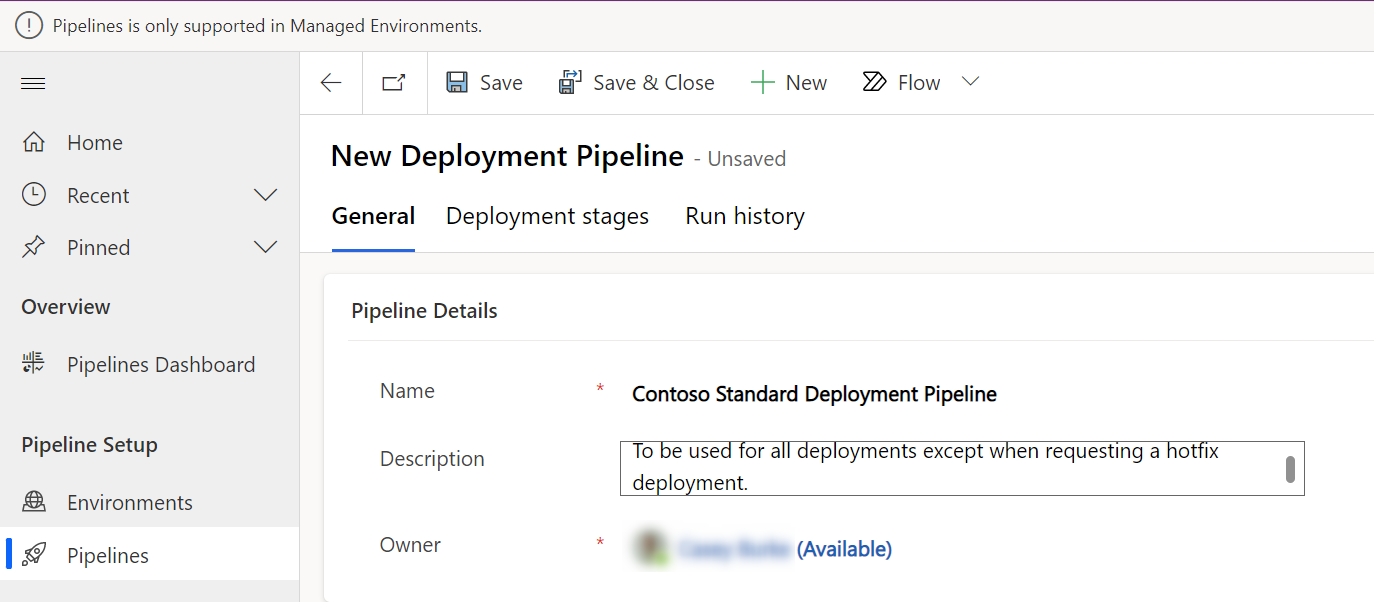
В сетке Связанные среды разработки выберите Добавить существующую среду разработки, затем свяжите одну или несколько сред разработки. Конвейер должен иметь по крайней мере одну среду разработки и один этап, прежде чем он сможет выполняться.
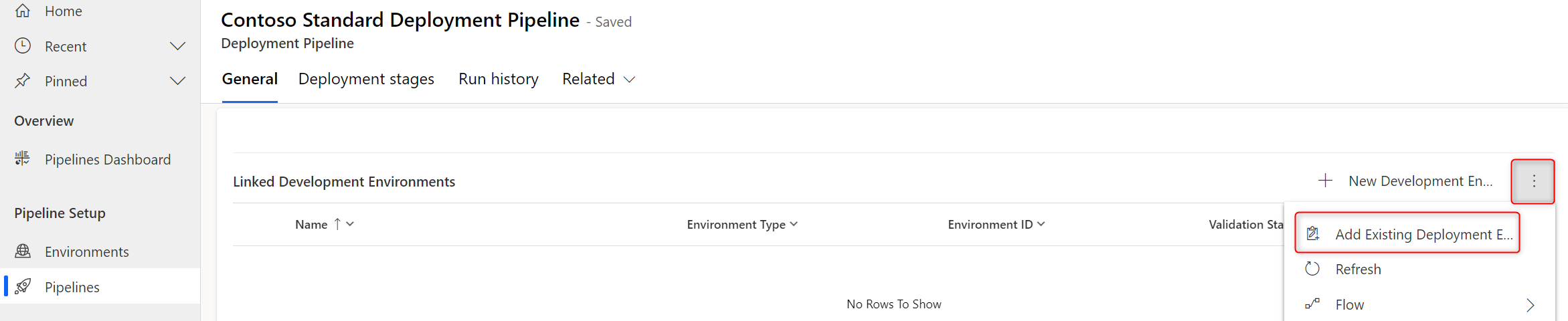
В сетке Стадии развертывания выберите Новая стадия развертывания, чтобы отобразить панель быстрого создания.
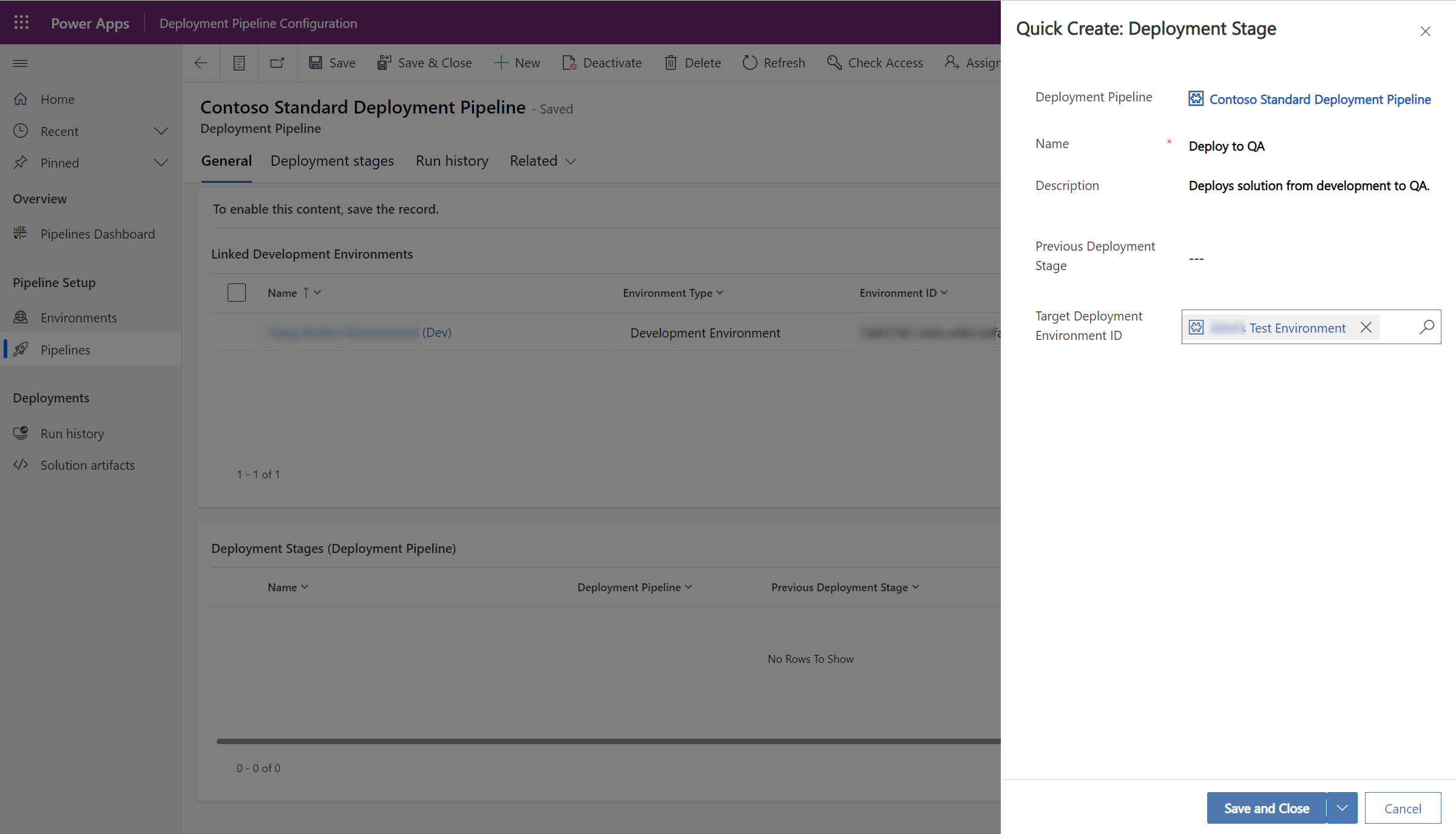
Введите сведения для каждой стадии, затем выберите Сохранить и закрыть:
- Имя: имя стадии.
- Описание (необязательно): необязательное описание стадии.
- Предыдущая стадия развертывания (необязательно): указывает стадию развертывания, в которую необходимо выполнить развертывание, прежде чем выполнять развертывание в текущую стадию. Например, при создании рабочей стадии вы можете указать в поле Предыдущая стадия развертывания стадию тестирования. Для первой стадии или конвейеров, содержащих только одну стадию, эту стадию следует оставить пустой.
- Целевая среда развертывания: это целевая среда, в которой развертывается этот этап.
- Требуется этап перед развертыванием (необязательно): запросы на развертывание ожидают до тех пор, пока не будут одобрены с помощью пользовательской бизнес-логики. Требуются дополнительные действия по настройке. Подробнее: Расширение конвейеров в Power Platform
Повторите предыдущие два шага для каждой стадии, которую вы хотите добавить в конвейер. У вас должна быть хотя бы одна стадия. Можно добавить до семи стадий.
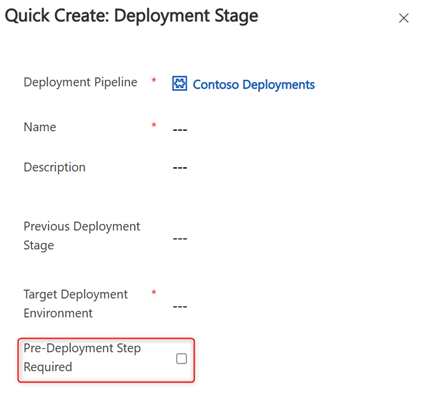
Предоставление доступа для редактирования или запуска конвейеров
Управление безопасностью конвейера осуществляется в хост-среде путем назначения ролей безопасности. Кроме того, в настоящее время пользователи должны иметь доступ ко всем средам, связанным с конвейером, чтобы создать или запустить конвейер.
При установке приложения конвейеров Power Platform добавляются две роли безопасности:
- Пользователь конвейеров развертывания: имеет привилегии на запуск конвейеров, к которым ему предоставлен доступ.
- Администратор конвейеров развертывания: имеет полный контроль над всей конфигурацией конвейеров, не будучи участником роли безопасности «Системный администратор».
Предоставление создателям доступа к конвейерам
Роль безопасности Пользователь конвейеров развертывания предоставляет доступ для запуска одного или нескольких конвейеров. Она не предоставляет доступ для создания, редактирования или удаления конвейеров. Пользователи с ролью безопасности "Пользователь конвейера развертывания" не могут просматривать среду узла в средстве выбора среды в Power Apps или Power Automate или иным образом быть в курсе ее существования.
Для предоставления доступа к конвейерам:
- Назначьте создателям роль безопасности Пользователь конвейеров развертывания в хост-среде. Эта роль безопасности устанавливается вместе с приложением «Конвейеры Power Platform». Дополнительные сведения: Назначение роли безопасности пользователю
- В приложении конфигурации конвейеров развертывания поделитесь записью конвейера с создателями (или группами Microsoft Entra). Для просмотра и запуска конвейера из среды разработки достаточно привилегии Чтение. Дополнительные сведения: Предоставление доступа к строкам пользователю или рабочей группе
- Создатели также должны иметь права на экспорт решений из исходных сред разработки, а также права на импорт решений в целевые тестовые и рабочие среды, развертывание в которые обеспечивает конвейер. По умолчанию такими привилегиями обладают роли «настройщик системы» и «создатель ресурсов среды».
Предоставление доступа администраторам конвейеров
Роль безопасности «Администратор конвейеров развертывания» предоставляет полные привилегии в отношении всех конвейеров (и таблиц, в которых хранится информация о конвейерах) в хост-среде. Роль также предоставляет доступ для запуска всех конвейеров, связанных с текущим узлом. Роль безопасности «Администратор конвейеров развертывания» не предоставляет привилегий для выполнения других действий в хост-среде.
Внимание
Администраторы конвейеров также должны иметь доступ ко всем средам разработки, тестовым средам или рабочим средам, связанным с конвейерами, которые они создают или запускают.
Назначьте роль безопасности Администратор конвейеров развертывания пользователям или группам Microsoft Entra внутри хост-среды. Эта роль безопасности устанавливается вместе с приложением Конвейеры Power Platform. Дополнительные сведения: Назначение роли безопасности пользователю
Назначение ролей конвейера с помощью групп безопасности в приложении "Конфигурация конвейера развертывания"
Администратор конвейера развертывания может легко назначать готовые роли конвейеров в приложении Конфигурация конвейера развертывания:
- Запустите приложение Конфигурация конвейеров развертывания.
- Выберите Рабочие группы безопасности в разделе Параметры в левой области навигации.
Имеется три рабочих группы:
- Администраторы конвейера развертывания. Эти пользователи имеют полный доступ ко всем конвейерам и могут использовать приложение конфигурации конвейеров развертывания.
- Создатели конвейеров развертывания. Эти пользователи могут создавать и использовать личные конвейеры, управляемые на пользовательском узле. Если создателю необходимо использовать общий конвейер, рекомендуется назначить этому пользователю роль Пользователи конвейера развертывания, чтобы получить доступ к общим артефактам и общим выполнениям этапов.
- Пользователи конвейеров развертывания. Эти пользователи могут активировать конвейер, к которому им предоставлен доступ. Пользователи конвейера развертывания также имеют доступ на чтение ко всем этапам развертывания в одном бизнес-подразделении.
Использование конвейера с другими средами разработки, которые еще не связаны
Если у пользователя есть доступ для записи к определенному конвейеру, он может связать с ним другие среды разработки в интерфейсе конвейеров.
Выберите созданный конвейер из раскрывающегося меню. При выборе кнопки Далее на первом шаге процесса настройки развертывания текущая среда связывается с конвейером (и узлом, если это еще не сделано) в качестве среды разработки.
Это полезно, если у вас есть тот же конвейерный процесс для дополнительной среды разработки. Например, ваши среды приемочного тестирования пользователями и рабочие среды являются одинаковыми для другой исходной среды. Вы можете повторно использовать конвейер, который вы уже создали или к которому вам предоставлен доступ на запись.
Централизованное управление и мониторинг развертываний
Приложение для настройки конвейеров и хост-среда предоставляют множество других преимуществ, как то:
- Централизованный просмотр всех действий по развертыванию. В интерфейсе создателя также доступны отфильтрованные представления для данного конвейера и решения.
- Аудит мест развертывания определенных решений, а также инициаторов запроса.
- Просмотр журналов ошибок, результатов проверки и параметров развертывания. Переменные среды и подключения предоставляются во время развертывания.
- Хранение резервных копий всех артефактов решения по версиям.
- Планирование заданий массового удаления для удаления ненужных данных и экономии емкости базы данных. Дополнительные сведения: Удаление больших объемов конкретных целевых данных с помощью функции массового удаления
- Панель мониторинга позволяет визуализировать метрики развертывания. Вы также можете создавать свои собственные отчеты, используя данные, хранящиеся на узле.
Доступ к приложению конфигурации конвейера развертывания из Power Apps
На странице Конвейеры в любом решении команда Управление конвейерами на панели команд позволяет перейти к приложению конфигурации узла конвейеров, связанного с текущей средой:
- Если текущая среда связана с узлом настраиваемых конвейеров, кнопка ссылается на приложение «Конфигурация конвейера развертывания» в среде выделенного узла.
- Если текущая среда связана с узлом платформы, кнопка ссылается на встроенное приложение конфигурации конвейера развертывания в Power Apps.
Доступ к приложению конфигурации конвейера развертывания может получить любой пользователь с ролью администратора конвейера развертывания, если используется пользовательский узел, а также любой администратор клиента для приложения, связанного с узлом платформы.
Отсоединение сред вручную от одного узла и связывание их с другим узлом
- Из Power Apps (make.powerapps.com) начните со среды, связь с которой вы хотите отключить, и выберите Решения.
- Выберите любое решение, к которому у вас есть доступ, и выберите его.
- Перейдите на страницу Конвейеры на левой панели навигации, затем выберите Управление конвейерами на панели команд. Если вы начинаете с пользовательского узла, вы также можете перейти непосредственно в среду выделенного узла и запустить оттуда приложение Конфигурация конвейера развертывания.
- Теперь, когда вы находитесь в приложении Конфигурация конвейера развертывания, перейдите в раздел Среды на левой панели навигации.
- В таблице Добавленные среды развертывания, отображаемой по умолчанию, выберите записи среды для сред, связь с которыми вы хотите отключить от этого узла.
- Выберите Удалить на панели команд и подтвердите удаление.
- Чтобы связать удаленные среды с новым узлом, повторите шаги 1–4, но в контексте желаемого узла, с которым нужно связать среды.
- В таблице Добавленные среды развертывания, отображаемой по умолчанию, выберите Создать на панели команд.
- Создайте запись среды, назначив имя, тип, идентификатор среды и необязательное описание.
Теперь вы можете связать среды с конвейерами на новом узле.
Использование команды принудительной связи для связывания среды с новым узлом
После создания записи среды в приложении «Конфигурация конвейера развертывания» вы можете столкнуться с сообщением об ошибке, указывающим, что «эта среда уже связана с другим узлом конвейеров». Чтобы взять на себя управление ассоциацией, что приведет к отключению среды на предыдущем узле и успешной привязке к новому узлу, выберите Принудительно связать на панели команд.
Важно
- Создатели теряют доступ ко всем конвейерам на предыдущем узле, которые были доступны в этой среде, когда вы выполняете это действие в среде разработки (исходной среде).
- Это действие можно отменить, выполнив команду Принудительно связать на предыдущем узле.
- Запись среды на предыдущем узел будет иметь устаревший статус проверки до тех пор, пока он не будет обновлен, поэтому она будет отображаться как Успешная, если она не будет обновлена.